SAML (Security Assertion Markup Language) é um mecanismo de autenticação segura de padrão aberto, baseado em XML para a troca de dados de autenticação e autorização de acesso entre um provedor de identidade (Identity Provider ou IDP), que atesta e certifica a identidade dos usuários, e um provedor de serviços (Service Provider ou SP).
O Identity suporta o Single Sign On (SSO) baseado no SAML 2.0 e a autenticação pode ser iniciada tanto pelo SP quanto pelo IDP.
Saiba mais sobre o conceito de SAML, cenários de autenticação e veja exemplos de requisição e resposta SAML na página Single Sign On no Identity via SAML. |
O primeiro passo para realizar a criação de um aplicativo do tipo SAML no Identity é verificar junto ao fornecedor da aplicação que deseja configurar se ela suporta este protocolo na versão 2.0. Alguns exemplos de serviços que suportam a autenticação SAML são o fluig, Zendesk, Box e GoodData.
Neste exemplo utilizaremos o Zendesk para configuração de um aplicativo SAML, portanto é necessário obter os dados de configuração junto ao serviço e realizar os procedimentos indicados por ele antes de iniciar a criação do aplicativo no Identity. Cada serviço é responsável por disponibilizar a própria documentação de configuração SAML.
Os dados obtidos para configuração do aplicativo SAML do Zendesk neste exemplo foram:
| Nome do campo | Exemplo |
|---|---|
| Domínio | https://empresa.zendesk.com/access/ |
| https://empresa.zendesk.com/access/saml/ | |
| Destinatário | https://empresa.zendesk.com/access/saml/ |
| Público | https://empresa.zendesk.com/access/saml/ |
| https://empresa.zendesk.com/access/saml/ | |
| Mapeamento ID de Usuário | E-mail do Usuário |
| Usar URL de Acesso Direto ao Aplicativo | Sim |
Mais informações sobre os campos de configuração de aplicativos SAML podem ser obtidas abaixo.
De posse dos dados do serviço, acesse a empresa no Identity para dar continuidade à criação do aplicativo.
|
A tabela a seguir exibe o nome das principais propriedades de um arquivo SAML e os respectivos campos na tela de configuração de um aplicativo SAML no Identity.
| Propriedade | Campo | Descrição |
|---|---|---|
| SSOInitType | Informa se o aplicativo será iniciado pelo Identity Provider (IDP-Initiated) ou pelo Service Provider (SP-Initiated) | |
| NameIdFormat | Formato do Name ID | O formato da autenticação, que pode ser por endereço de e-mail, persistente (persistent), temporário (transient) ou indeterminado (unspecified). |
| Signed | Assinatura do Response | Informa se a requisição XML deve ser assinada com a chave privada do Identity. Por padrão, é sempre assinada. |
| Encrypted | Resposta Criptografia | Informa se o assertion gerado deve ser criptografado. Por padrão, não é criptografado. |
| Assertion Consumer Service URL | URL do provedor de serviços (SP) que irá receber o XML da requisição de autenticação enviada pelo Identity. | |
| Recipient | Destinatário | Destinatário do assertion |
| Audience | Público | Receptor do assertion |
Quando habilitada, a opção Sincronizar login SAML com e-mail do AD mantém o login do usuário no aplicativo SAML sincronizado com o e-mail cadastrado no Active Directory. Ou seja, caso o e-mail seja alterado no AD pelo administrador, esta mudança será sincronizada com o Identity através do SmartSync e refletida tanto no perfil do usuário quanto no login do aplicativo SAML.
Na edição das configurações de entrada de um aplicativo, também é possível alterar o nome das propriedades padrão, que são nome, sobrenome e email (conforme destacado na figura a seguir) e essas alterações refletem no SAMLRequest gerado ao se logar neste aplicativo.

Após a criação do aplicativo, os usuários cadastrados no contexto da empresa no Identity poderão utilizá-lo para autenticar-se no site/serviço. Se o novo aplicativo criado pelo administrador já estiver disponível no Launchpad do usuário, basta clicar sobre ele para acessar o serviço.
Caso o administrador ainda não tenha vinculado o aplicativo ao usuário, ou a algum dos grupos a que ele pertence, o usuário deve clicar no botão Adicionar App do Launchpad. Será apresentada a lista de aplicativos navegáveis da empresa. O usuário deve buscar pelo aplicativo desejado (por exemplo, "Zendesk SAML") e clicar no botão Adicionar.
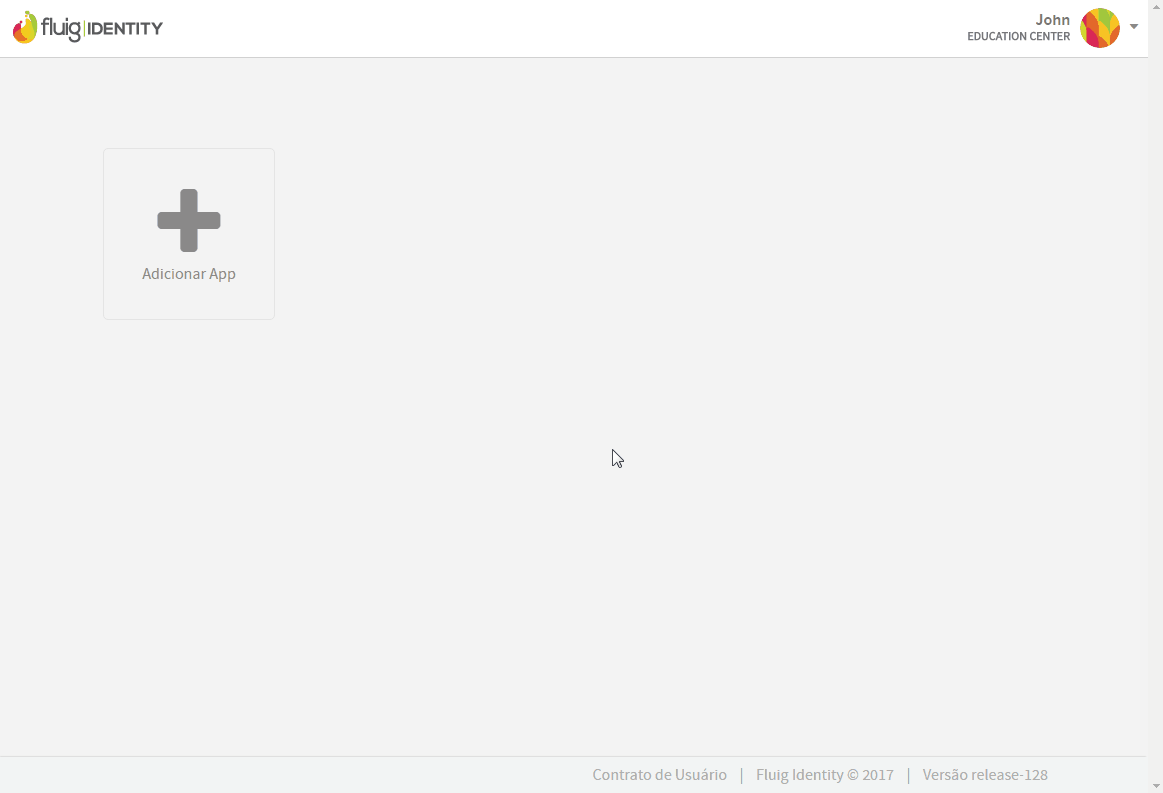
Ao contrário de aplicativos do tipo Plugin, aplicativos do tipo SAML não exigem que o usuário inclua suas credenciais nas configurações do aplicativo ou baixem o plugin do Identity para utilizá-lo.
<!-- Hotjar Tracking Code for http://tdn.totvs.com/display/fb -->
<script>
(function(h,o,t,j,a,r){
h.hj=h.hj||function(){(h.hj.q=h.hj.q||[]).push(arguments)};
h._hjSettings={hjid:1280165,hjsv:6};
a=o.getElementsByTagName('head')[0];
r=o.createElement('script');r.async=1;
r.src=t+h._hjSettings.hjid+j+h._hjSettings.hjsv;
a.appendChild(r);
})(window,document,'https://static.hotjar.com/c/hotjar-','.js?sv=');
</script> |